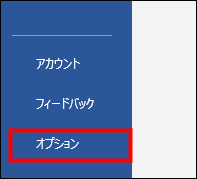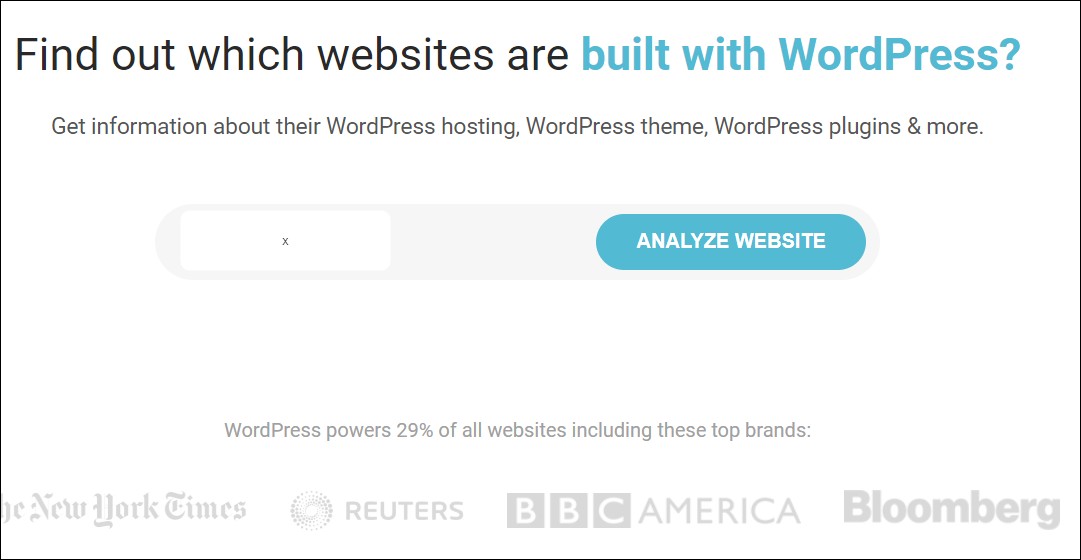概要
NextPublishing POD出版サービスで表・裏・背表紙について
NextPublishingでは、以下のサイズで紙の書籍を出版できます。白黒、カラーのいずれでも選択できます。
[2021年2月17日] これまでAmazon PODでカラー印刷書籍を出版する際に設けられていた 以下の制限がなくなりました。 ・A4判はカラー印刷の対象外 ・最大ページ数は500ページ
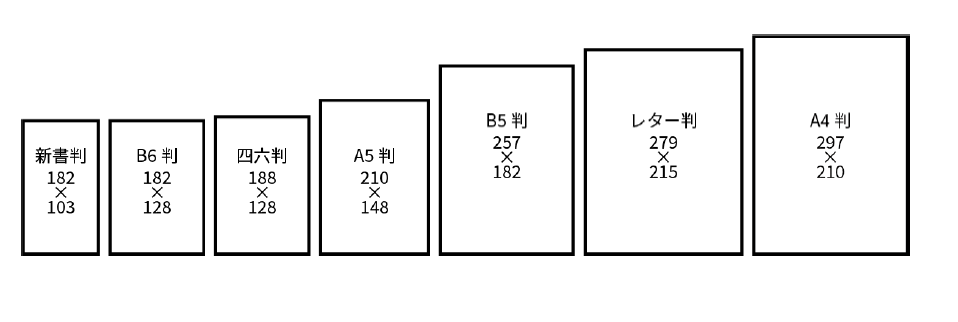
塗り足し部分
- 紙の印刷では、電子書籍とは違い、通常「塗り足し部分」が必要です。
- 「塗り足し部分」とは、紙を断裁する際にずれるため、背景図をともなう表紙などは、紙のフチが白くなる可能性があります。
- これを防ぐため、Word等では、紙のサイズを少し大きめに設定して、遊びの部分を作ります。
- 以下の図では、青い箇所がレター版のサイズです。「塗り足し部分」は白い箇所です。
- NextPublishingでは、70ページ以上の書籍は、上下左右に4ミリずつの「塗り足し部分」が必要です。70ページ以下は、不要なので気にしなくても良い。
- 以下の例では、高さは、279mm + 上4mm+下右4mmで287mm、横は、215mm +左4mm + 右4mmで223mmで表紙や背表紙を作成する必要があります。
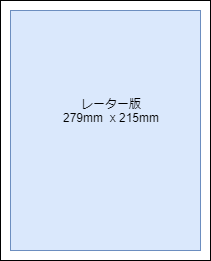
Wordで表紙・裏表紙の用紙サイズを設定
- 表紙を作成する際は、塗り足し部分も含めた、用紙サイズを設定します。Word2019の設定例です。
- 「レイアウト」タブの「ページ設定」で設定できます。
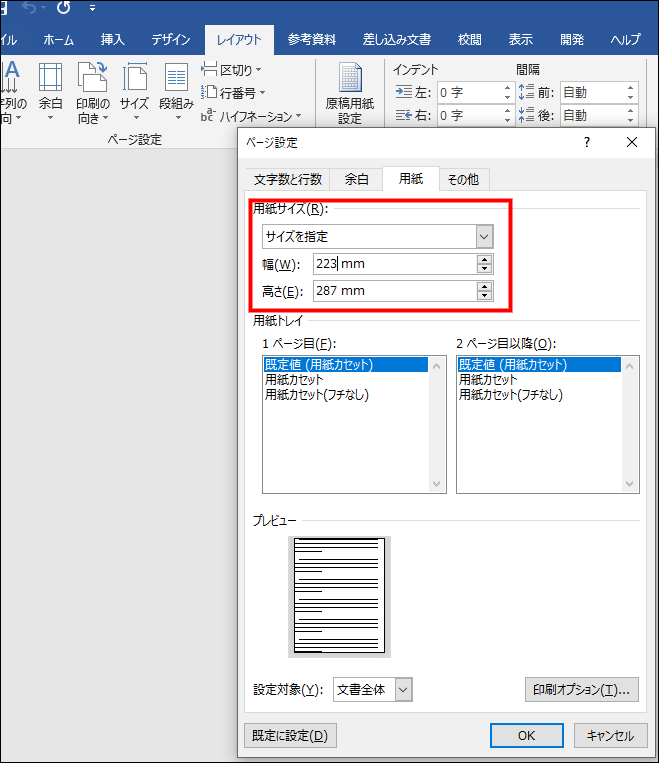
印刷プレビューをして、白い余白などできる場合には、プリンターの設定を以下のように、仮想プリンターに変更します。
(良くも悪くも、余白の設定なども、接続されているプリンターに依存してしてしまうので、pdf出力の際は、仮想プリンターを使用します)
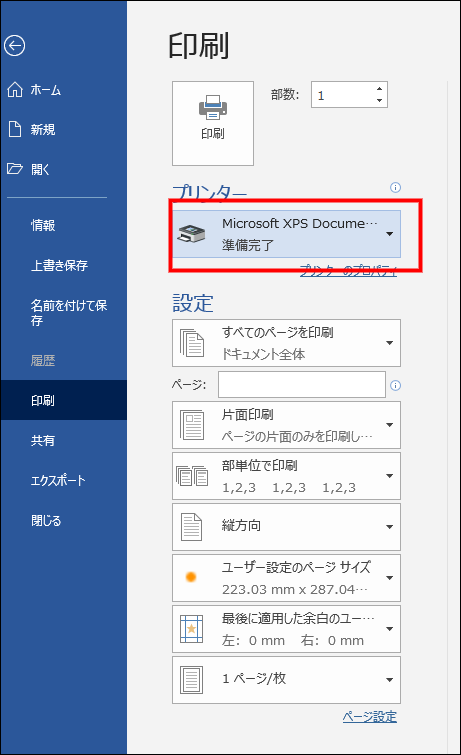
表紙の遊びの部分を必要に応じて修正します。修正したらpdfで出力して確認します。
背景を削除して画像などは、背景部分が白くなってしまう場合
- 背景を削除して画像などは、背景部分が白くなってしまうことがあります。この時は、pdfの出力オプションの「PDF/A準拠」のオプションを外すとうまくいきました。
- どうしても、複数の画像がおかしく表示されてしまう場合には、Word文書に、表紙や裏表紙の画像をチャプチャーして、張り付けるという手もあります。後は、CubePDFなどの無料のpdf変換ソフトで試してみるのも良いと思います。
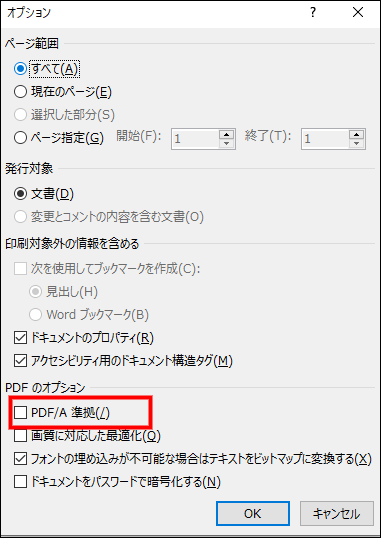
背表紙の設定
- 背表紙も「塗り足し部分」が上下左右に4mmずつ必要です。(「塗り足し部分」が多少、大きい分には大丈夫なようです)
- 100ページ以上でないと背表紙に文字は入れられません。(薄いと文字は入れられない)
- 背表紙の幅は、以下の通りで枚数に応じて幅を決めます。
カラー印刷ページ数× 0.0596 ミリ
モノクロ印刷(用紙クリーム) ページ数× 0.0635 ミリ
モノクロ印刷(用紙ホワイト) ページ数× 0.0572 ミリ
カラー印刷でページ数が88ページの場合、5.2mmになります。「塗り足し部分」がありますので、幅は13.2mmになります。(大きい分にはOK)
以下の様に青の背表紙ができます。細長になりますので、前述した「仮想プリンター」に変更した上で、数値設定してください。上下左右の余白も0にできます。
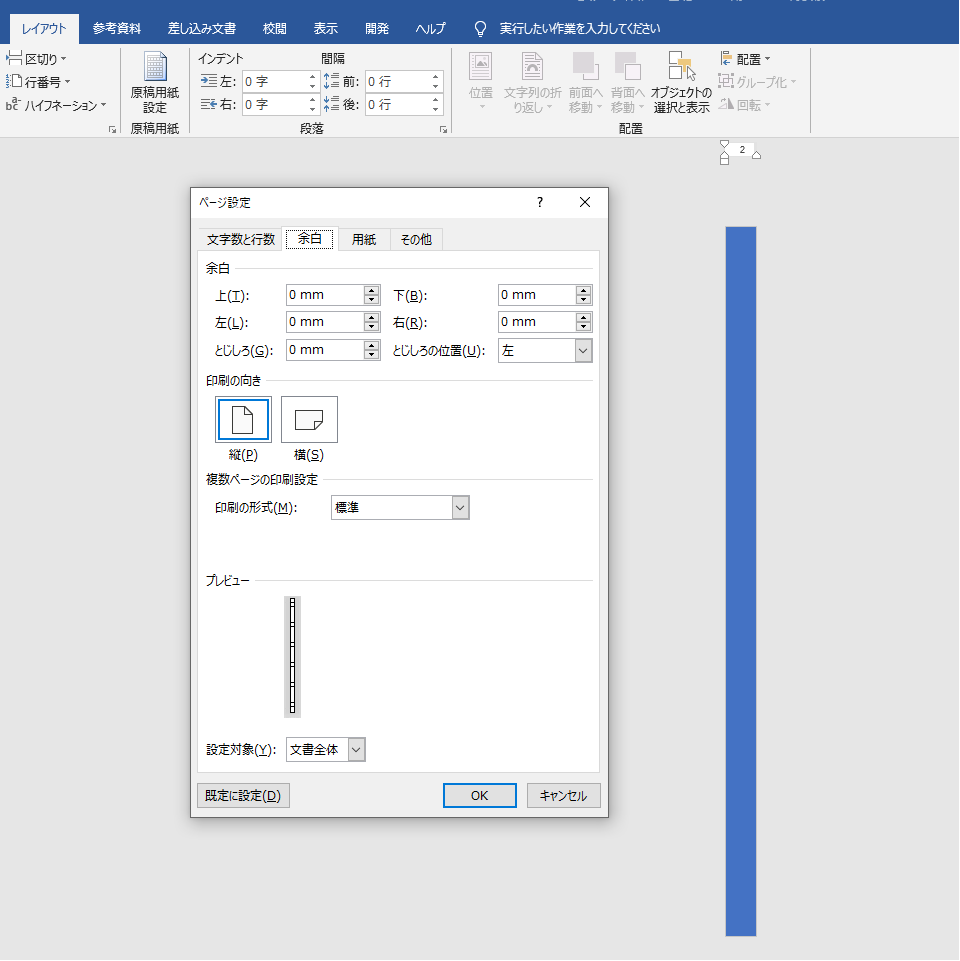
NextPublishingに登録
問題なければ、表紙・背表紙・裏表紙ともに、pdfでNextPublishingに登録します。
NextPublishingのプレビューで確認
- 以下のように、プレビューで表表紙・背表紙・裏表紙が確認できればOKです。
- 例では左閉じです。赤枠は通常の書籍で、文字が入っていなければならない領域です。参考までに、外の黒枠は、コミック系の領域です。
- その外のちょっとした領域が「塗り足し部分」です。
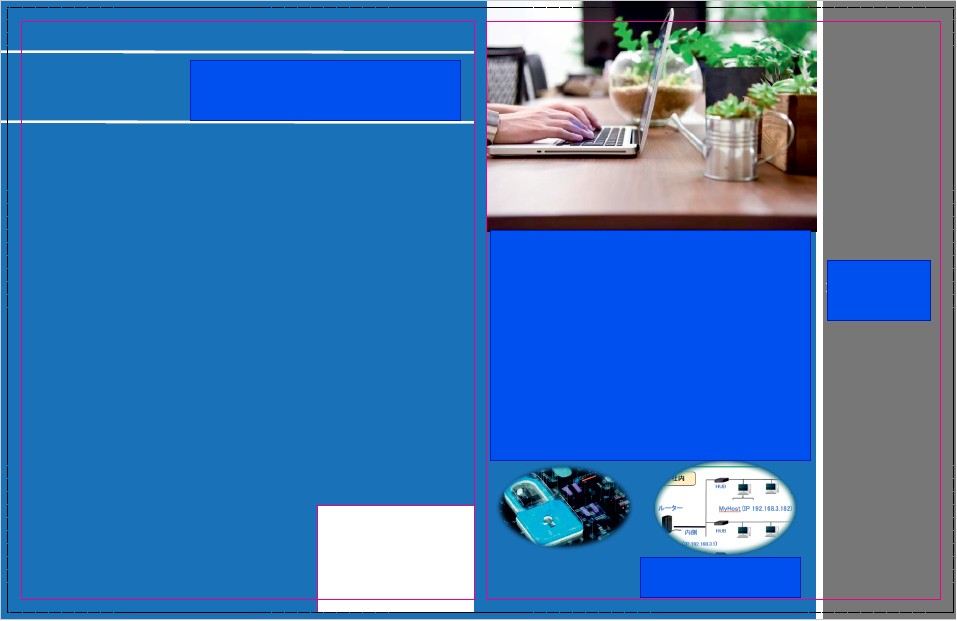
参考-ISBN
- ISBNを取得すると、書籍のページで目次やなか見!検索など、より書籍の内容を詳しく読者に紹介できます。(もちろん、ISBNを取得しなくても電子書籍、紙の書籍の販売はできます)
- ISBNの取得は、以下からできるようです。
日本図書コード管理センター https://isbn.jpo.or.jp/
- NextPublishingでは、ISBNの取得後、以下のサービスを行っているようです。
—————————————————————————————————-
提供価格: 5,000円 (税別)
本サービスの提供料には、ISBNの発行情報確認など登録に関わる各種サービスが含まれます。
—————————————————————————————————-